① 통합검색연결설정
설정변경 > 통합검색연결설정 > 웹문서에 노출시킬 게시판들을 체크하세요.
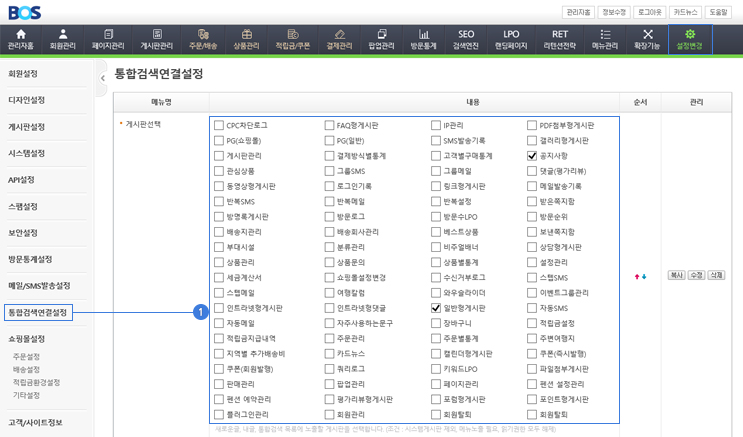
② 새로운 글 등록
'①통합검색연결설정'에서 체크한 게시판에 새로운 게시물들을 등록하세요.
주의!
1. 웹방화벽 '사용안함' 상태여야 합니다. 호스팅 관리업체에 설정변경을 요청하세요.
2. 보안서버인증서 '사용안함' 상태여야 합니다. 도움말을 참고하여 설정을 변경하세요. ▶보안서버인증서적용 도움말
③ rss파일 확인
FTP프로그램을 이용하여 /www경로에 rss_instead_union.xml 파일이 자동으로 생성된 것을 확인하세요.
(* V2버전에서는 public_html 경로에서 확인해주세요. )

※ RSS 제출시 오류가 발생할 경우 확인 사항
(rss제출시 위의 rss파일의 링크주소를 그대로 입력해 주세요.)
예시)http://주소/rss_instead_union.xml
1. rss파일의 링크가 https://로 되어있는지 http://로 되어있는지 확인해 주세요.
2. rss파일의 링크가 www로 시작한다면 www. 붙여 주소를 입력해 주세요.
3. 사이트당 1개의 RSS 제출이 가능합니다. RSS URL을 변경하고 싶은 경우 등록된 URL을 삭제해 주세요.
*통합검색연결설정이 없으신 버전의 경우
①게시물통합 페이지 RSS 가져오기
게시물통합 페이지의 RSS(고객님의 계정 도메인/rss.php?form_idx=index=192&design_file=instead_union.php)에 접속합니다.
②페이지소스보기
마우스 우클릭 > 페이지 소스 보기에 들어가셔서
내용 전체를 복사합니다.(전체선택 단축키 ctrl + a)

③rss_instead_union.xml 제작
메모장 등 편집프로그램을 이용하여 붙여넣기 후 파일명은 rss_instead_union.xml 로 설정하신 후 저장합니다.

④RSS 파일 업로드
FTP로 접속 > www/ 디렉토리에 업로드를 해주시면 RSS 등록이 가능합니다.


